- Часть 1. Как исправить iPhone не включается после обновления с помощью принудительного перезапуска
- Часть 2. Как исправить iPhone не включается после обновления через зарядку
- Часть 3. Как исправить iPhone не включается после обновления с помощью FoneLab iOS System Recovery
- Часть 4. Часто задаваемые вопросы о том, что iPhone не включается после восстановления обновления
Известные исправления для iPhone не включаются после обновления
 Размещено от Бои Вонг / 09 марта 2023 г. 09:00
Размещено от Бои Вонг / 09 марта 2023 г. 09:00 Я обновил свой iPhone, и он не включается. Я думаю, что что-то произошло после обновления, но я не могу понять проблему. Есть ли простой способ это исправить? Заранее спасибо.
При обновлении iPhone у некоторых людей возникают проблемы, из-за которых устройство не включается. Некоторые возможные причины этого просты и легко решаемы. Однако некоторые также требуют технических знаний и навыков. Причины могут быть такими же простыми, как севшая батарея. Возможно, ваш iPhone разрядился во время обновления — причина, по которой он не включается. Или, может быть, ему не хватило места, поэтому он не смог правильно установить обновление из-за нехватки памяти. С другой стороны, это может быть связано с поврежденной прошивкой, аппаратными проблемами, сбоями iOS и т. д. В любом случае, вам повезло, вы попали в нужную статью.
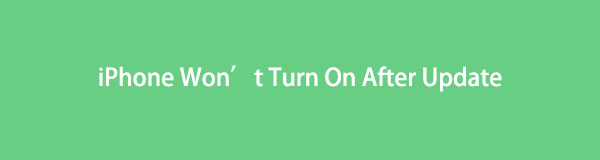
Различные проблемы могут быть причиной того, что ваш iPhone не включается, но не беспокойтесь, потому что есть несколько способов исправить это. Опробовав популярные исправления на разных платформах, мы, наконец, придумали проверенные методы решения этой проблемы. Если вы предпочитаете использовать сторонний инструмент или базовый метод, вы можете выбрать все, что захотите. Когда вы закончите читать эту статью, вы сможете облегчить свои заботы при обновлении своего устройства. Потому что вы можете использовать методы, представленные ниже, если у вас возникнут дополнительные проблемы.
FoneLab позволяет переводить iPhone / iPad / iPod из режима DFU, режима восстановления, логотипа Apple, режима наушников и т. Д. В нормальное состояние без потери данных.
- Исправить отключенные проблемы системы iOS.
- Извлечение данных с отключенных устройств iOS без потери данных.
- Это безопасно и просто в использовании.

Список руководств
- Часть 1. Как исправить iPhone не включается после обновления с помощью принудительного перезапуска
- Часть 2. Как исправить iPhone не включается после обновления через зарядку
- Часть 3. Как исправить iPhone не включается после обновления с помощью FoneLab iOS System Recovery
- Часть 4. Часто задаваемые вопросы о том, что iPhone не включается после восстановления обновления
Часть 1. Как исправить iPhone не включается после обновления с помощью принудительного перезапуска
Принудительный перезапуск — один из широко используемых методов, при котором вы не можете включить свой iPhone. Выполнение перезагрузки устраняет некоторые незначительные проблемы с вашим устройством, поскольку оно обновляет iPhone, включая и выключая его. Вы можете принудительно перезагрузить iPhone с кнопкой «Домой» и без нее. Обе инструкции будут представлены ниже. Если это не сработает, вы можете перейти к следующему методу.
Имейте в виду, что приведенные ниже простые инструкции по исправлению ситуации, когда iPhone 6 не включается после обновления, и другие модели iPhone при принудительном перезапуске:
iPhone с кнопкой «Домой»:
Если вы используете iPhone с Главная кнопку, нажмите обе Питания + Главная ключи одновременно. Удерживайте до тех пор, пока на экране iPhone не появится логотип Apple.
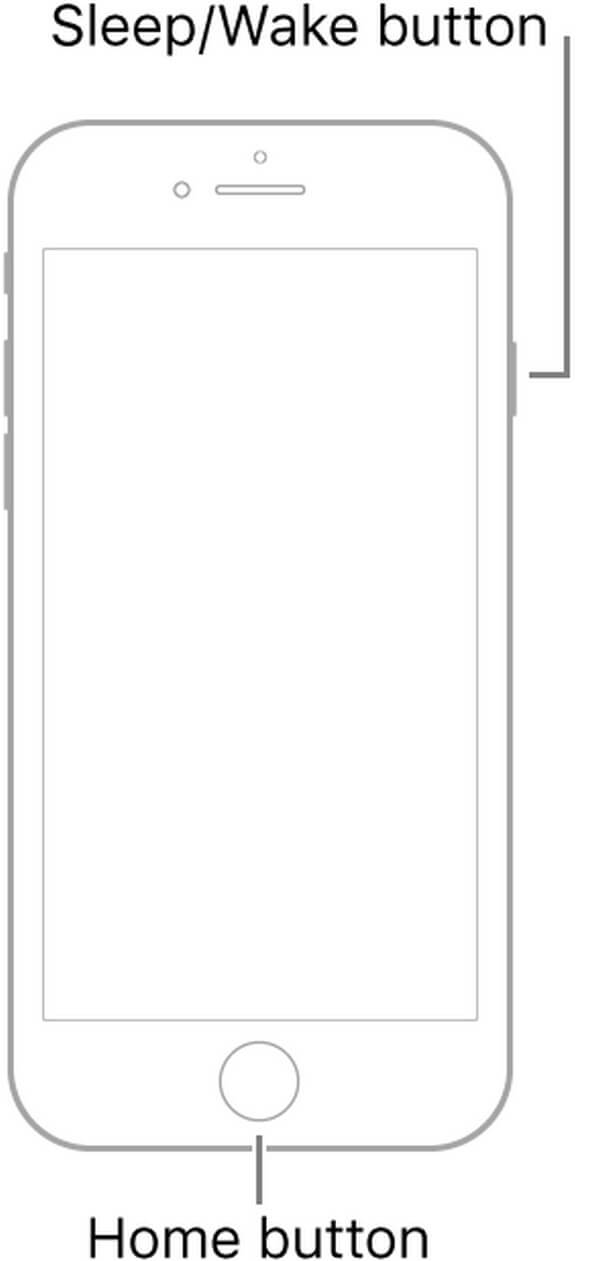
iPhone без кнопки «Домой»:
Если вы используете iPhone без Главная кнопку, нажмите Увеличение громкости кнопку быстро, а затем Уменьшение громкости кнопка. Затем нажмите кнопку Боковую кнопку и не отпускайте ее, пока не появится логотип Apple.
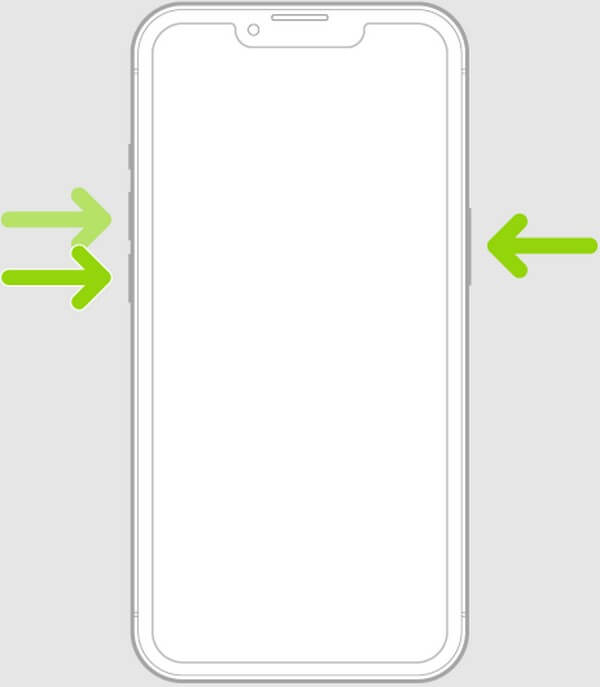
Часть 2. Как исправить iPhone не включается после обновления через зарядку
Как упоминалось выше, проблема может быть связана с разряженной батареей. Обновление iPhone обычно занимает значительное время, поэтому через некоторое время он может легко разрядить аккумулятор. Особенно, если здоровье батареи уже не так долго, как раньше. Следовательно, вы должны попробовать зарядить его, чтобы убедиться.
Помните о простых инструкциях ниже, чтобы исправить iPhone, который не работает после обновления через зарядку:
Шаг 1Нажмите Питания чтобы проверить, не запускается ли iPhone.
Шаг 2Предположим, что нет; подключите его к зарядному устройству. Убедитесь, что он работает. Вы можете попробовать использовать другие кабели или адаптеры, чтобы узнать, связана ли проблема с iPhone или зарядным устройством.
Шаг 3Если батарея iPhone действительно разряжена, есть вероятность, что вы не увидите процесс зарядки в течение нескольких минут. Таким образом, вы должны подождать некоторое время и посмотреть, сработает ли он позже.
Часть 3. Как исправить iPhone не включается после обновления с помощью FoneLab iOS System Recovery
FoneLab iOS Восстановление системы это компетентная программа для профессионального исправления различных системных проблем iOS. Это включает в себя айфон который не включается, не заряжается, не обслуживается, не может обновляться, отключено и т. д. Это позволяет вам выбирать между двумя режимами восстановления, позволяя вам удалять или сохранять данные на вашем устройстве. Эта программа предлагает высокий уровень успеха, поэтому неудачный процесс исправления будет наименьшей из ваших забот. Более того, вы можете использовать FoneLab iOS System Recovery на компьютерах Mac и Windows.
FoneLab позволяет переводить iPhone / iPad / iPod из режима DFU, режима восстановления, логотипа Apple, режима наушников и т. Д. В нормальное состояние без потери данных.
- Исправить отключенные проблемы системы iOS.
- Извлечение данных с отключенных устройств iOS без потери данных.
- Это безопасно и просто в использовании.
Имейте в виду, что приведенные ниже простые инструкции по исправлению ситуации, когда iPhone не включается после обновления с помощью FoneLab iOS Восстановление системы:
Шаг 1Загрузите файл FoneLab iOS System Recovery бесплатно с официального сайта. Нажмите на Бесплатная загрузка с логотипом Windows или Apple, в зависимости от вашего компьютера. Когда начнется установка программы, ее функции будут доступны для предварительного просмотра, пока процесс не завершится. После этого запустите средство восстановления системы на своем компьютере.
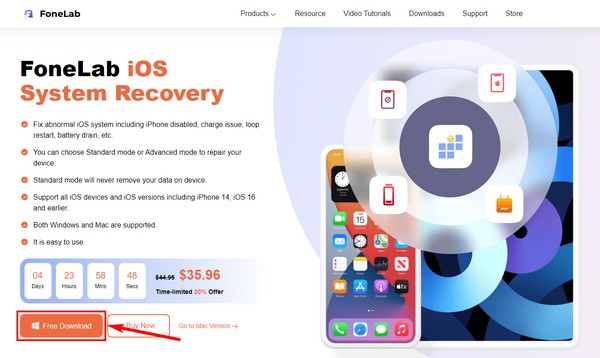
Шаг 2Когда функции программы отобразятся в главном интерфейсе, выберите Восстановление системы iOS поле в правом верхнем углу. Другие функции также доступны, если они понадобятся вам в будущем.
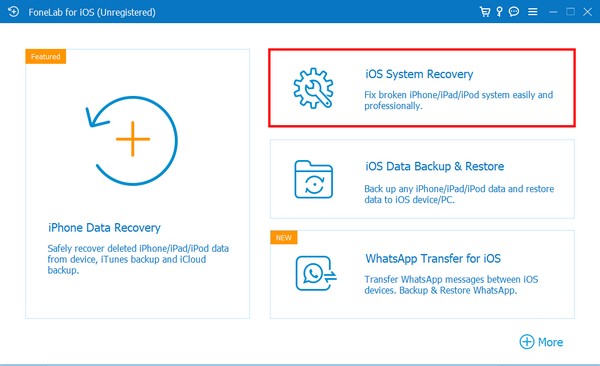
Шаг 3Нажмите «Пуск», когда появится следующий интерфейс. Затем выберите предпочитаемый тип ремонта из двух режимов. Стандартный режим исправит ваш iPhone без потери данных. Между тем, Расширенный режим исправит ваше устройство и полностью сотрет все ваши данные. Выбрав, нажмите подтвердить.
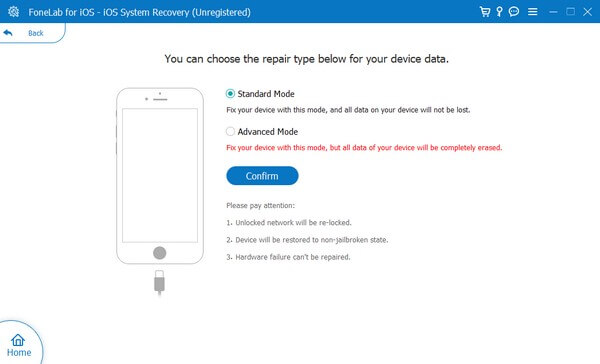
Шаг 4Выберите свою версию iPhone из вариантов выше. Затем выполните инструкции на экране интерфейса, чтобы войти в режим восстановления. После этого программа загрузит прошивку и начнет ремонт вашего iPhone.
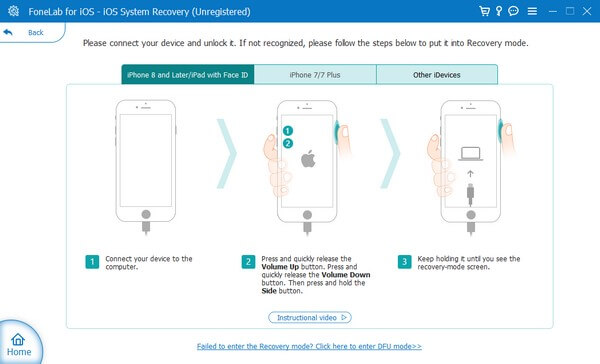
FoneLab позволяет переводить iPhone / iPad / iPod из режима DFU, режима восстановления, логотипа Apple, режима наушников и т. Д. В нормальное состояние без потери данных.
- Исправить отключенные проблемы системы iOS.
- Извлечение данных с отключенных устройств iOS без потери данных.
- Это безопасно и просто в использовании.
Часть 4. Часто задаваемые вопросы о том, что iPhone не включается после восстановления обновления
1. Могу ли я перезагрузить свой iPhone, используя только кнопки?
К сожалению, вы не можете. Если ваш iPhone не включается, вы не сможете сбросить его, используя только его клавиши. Вы можете выполнить принудительный перезапуск, но не сбросить, если вы не используете такие инструменты, как FoneLab iOS Восстановление системы чтобы помочь вам управлять устройством на вашем компьютере. Есть и другие методы, которые вы можете найти в Интернете, но большинство из них не работают. Следовательно, рекомендуется решить проблему с помощью FoneLab iOS System Recovery.
2. Поддерживает ли FoneLab iOS System Recovery iPad Pro?
Да, это так. С FoneLab iOS Восстановление системы, вы можете исправить несколько проблем на iPad Pro, например проблему, из-за которой он не включается. Мало того, этот инструмент также поддерживает почти все версии iPhone, iPad и iPod Touch. Сюда входят iPad 2, 3, 4, iPad mini, iPad mini 2, 3, iPad Air и iPad Air 2.
3. Сложно ли использовать FoneLab iOS System Recovery?
Нет, это не так. FoneLab iOS Восстановление системы имеет понятный и простой интерфейс, так что у вас не возникнет сложностей в работе с программой. Кроме того, для завершения ремонта устройства требуется лишь базовое понимание и несколько щелчков мышью. И даже другими ее ключевыми функциями легко управлять, поэтому вы сможете понять, как работает программа, даже с первого раза.
Ниже приведен видеоурок для ознакомления.


FoneLab позволяет переводить iPhone / iPad / iPod из режима DFU, режима восстановления, логотипа Apple, режима наушников и т. Д. В нормальное состояние без потери данных.
- Исправить отключенные проблемы системы iOS.
- Извлечение данных с отключенных устройств iOS без потери данных.
- Это безопасно и просто в использовании.
Если на вашем iPhone или других устройствах iOS возникли проблемы, вы можете доверять FoneLab iOS Восстановление системы исправить их быстро и профессионально. Установите его сейчас, чтобы защитить свое устройство.
